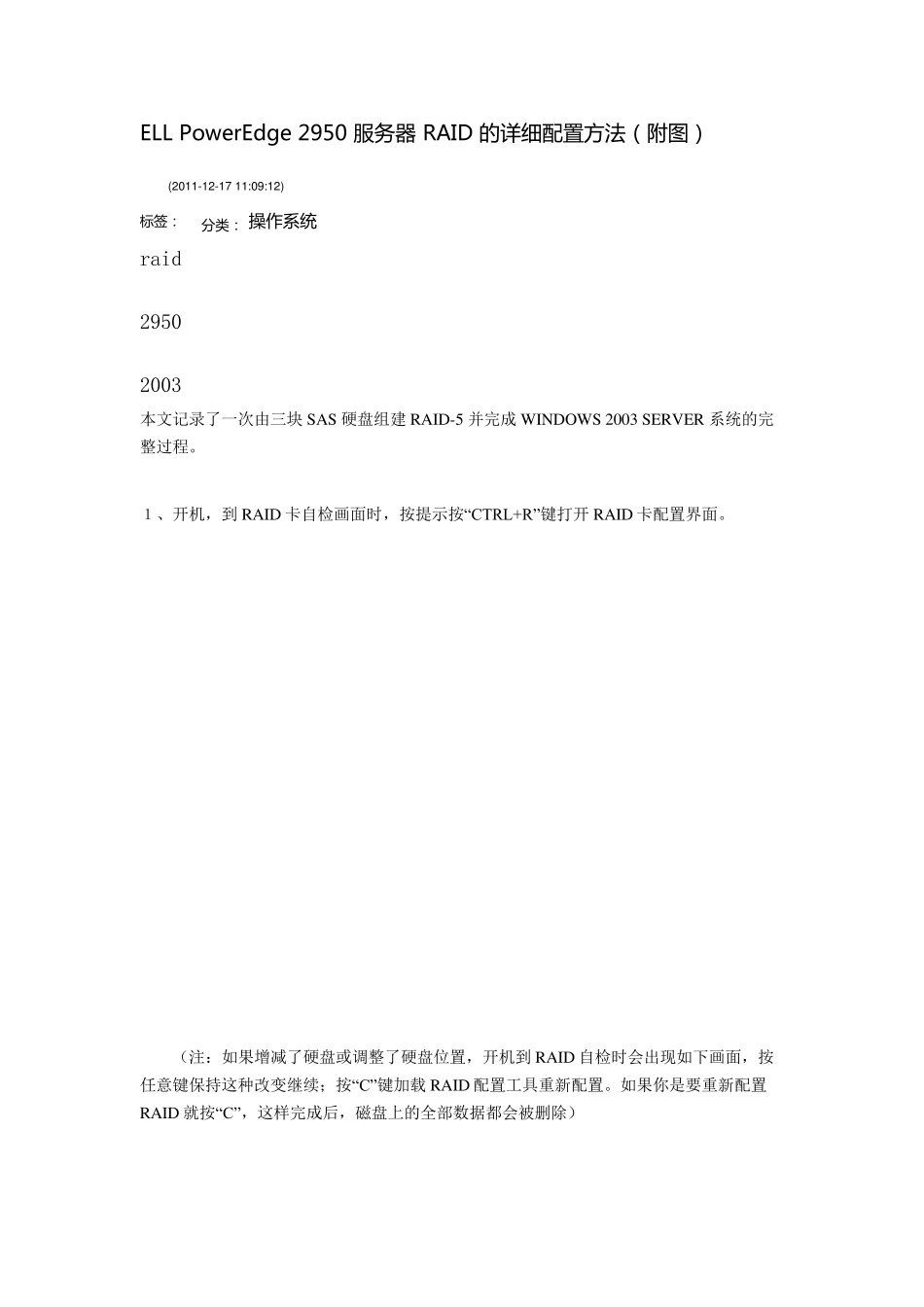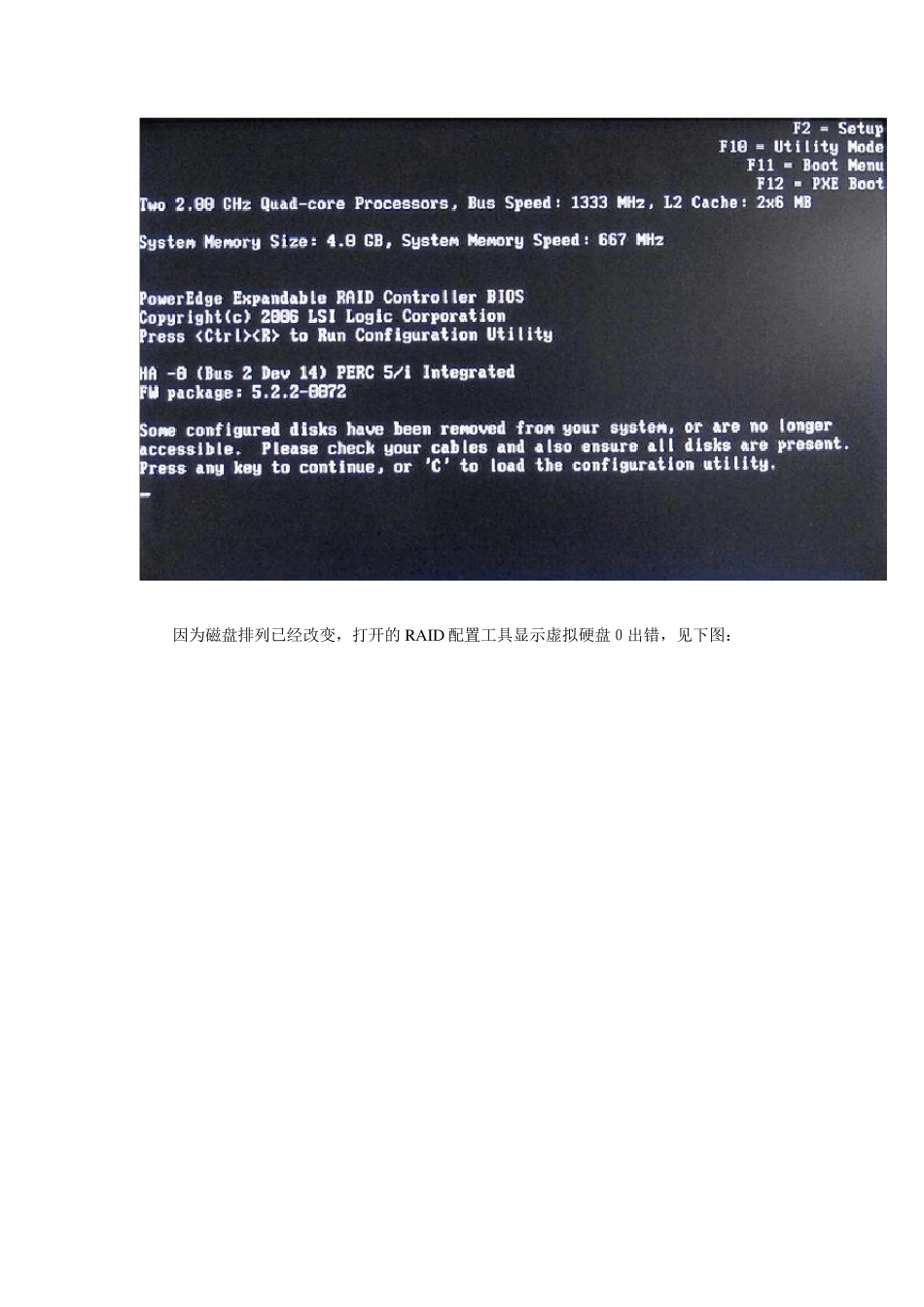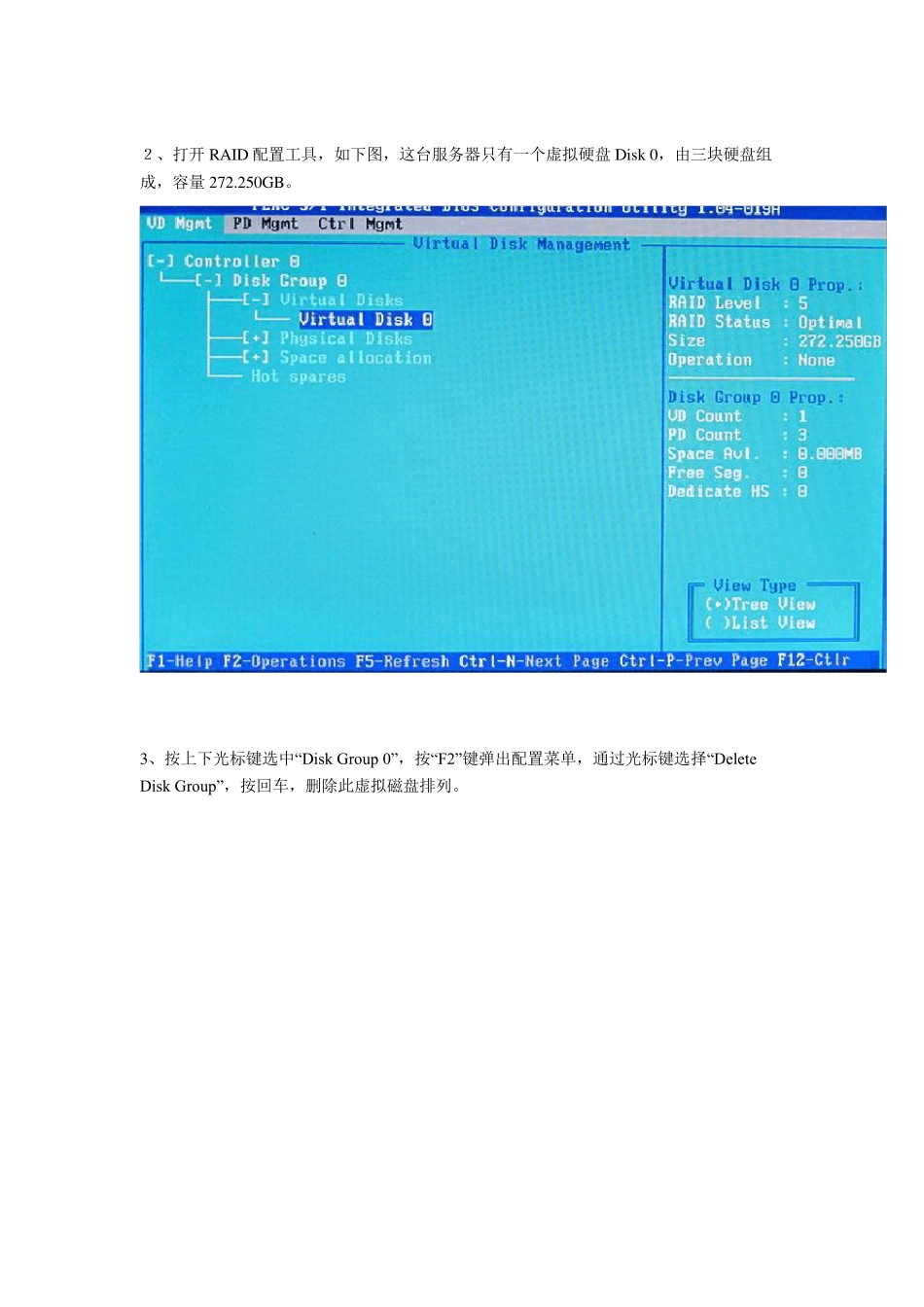ELL PowerEdge 2950 服 务 器 RAID 的 详 细 配 置 方 法 ( 附 图 ) (2011-12-17 11:09:12) 标 签 : raid 2950 2003 分 类 : 操 作系统 本文记录了一次由三块 SAS 硬盘组建 RAID-5 并完成 W INDOW S 2003 SERVER 系统的完整过程。 1、开机,到 RAID 卡自检画面时,按提示按“CTRL+R”键打开 RAID 卡配置界面。 (注:如果增减了硬盘或调整了硬盘位置,开机到 RAID 自检时会出现如下画面,按任意键保持这种改变继续;按“C”键加载 RAID 配置工具重新配置。如果你是要重新配置RAID 就按“C”,这样完成后,磁盘上的全部数据都会被删除) 因为磁盘排列已经改变,打开的R AID 配置工具显示虚拟硬盘0出错,见下图: 2、打开 RAID 配置工具,如下图,这台服务器只有一个虚拟硬盘 Disk 0,由三块硬盘组成,容量 272.250GB。 3、按上下光标键选中“Disk Group 0”,按“F2”键弹出配置菜单,通过光标键选择“Delete Disk Group”,按回车,删除此虚拟磁盘排列。 4 、弹出警告确认框。光标键定位“OK”按钮后回车执行删除。(回车确定后,磁盘上的全部数据将被删除!) 5 、服务器上已没有任何硬盘排列存在了。 6、在“No Configuration Present”上按“F2”键弹出配置菜单,通过光标键选中“Create New VD”,回车,创建新的硬盘排列。 7、之后会打开如下所示硬盘排列配置对话框。首先选择 RAID 类型:光标键(上、下、左、右、TAB)定位在“RAID Level”右侧蓝色矩形按钮上选择一个 RAID 类型后回车。(到底允许组成哪种类型的R AID 决定于你已插入的硬盘数量,如果下拉菜单中没有你想组建的R AID 类型,说明接入计算机的硬盘数量不够或硬盘数量没有按规定必须成双数) 8、选择好 R AID 类型后,在下方“Physical Disks”区选择挂入的硬盘:用上下光标键选中硬盘再按空格键挂载或卸载硬盘。磁盘序号前的中扩号里内容为空表示卸载,内容是“X”表示挂载。组建R AID-5 必须至少三块硬盘,所以三块硬盘都需要挂载上,此时窗口中部上方会显示出未来组建好的虚拟硬盘容量,请见下图所示。 9、按 Tab 键将光标定位在窗口右侧的“OK”按钮上。 10、按回车键,会弹出确认框。 1 1 、按回车键确认,硬盘振列创建完成。 但这个磁盘振列还不能使用,必须对硬盘振列进行初始化(类似普通硬盘在出厂前必须进行低格)。 1 2 、初始化的方法:光标键定...